
Как фанат, успешно запустивший Zenless Zone Zero (ZZZ) на своей Steam Deck, несмотря на ее сложность, я могу с уверенностью сказать, что этот опыт стоит затраченных усилий. Хотя ZZZ недоступен непосредственно в Steam, использование определенных приложений в режиме рабочего стола упрощает установку и игру.
🌟 Привет, геймеры-анимешники! 🎮✨
Присоединяйтесь к нашему Telegram-каналу для самых свежих новостей, эксклюзивных гайдов и скрытых секретов о Zenless Zone Zero! 📰📚🕵️♂️
Не пропустите экшн – общайтесь с сообществом, которое так же увлечено, как и вы! 🚀💬
Нажмите, чтобы присоединиться, и прокачайте своё приключение в ZZZ! 👇
☞ZZZ Telegram
Игра в «Zenless Zone Zero» на Steam Deck аналогична запуску многих игр для Windows в Linux: это сложный процесс. Поскольку эта игра доступна не через Steam, а в магазине Epic Games Store, вы не можете просто найти ее в библиотеке Steam и начать играть.
К счастью, на Steam Deck есть метод использования определенных приложений в режиме рабочего стола, который упрощает процесс, хотя на этом пути вы можете столкнуться с некоторыми препятствиями. Я расскажу вам, как мне удалось запустить «ZZZ» на моей стандартной Steam Deck объемом 256 ГБ, поскольку это полезно, если вы ищете мобильную версию, недоступную на вашем смартфоне.
Как установить Zenless Zone Zero на Steam Deck
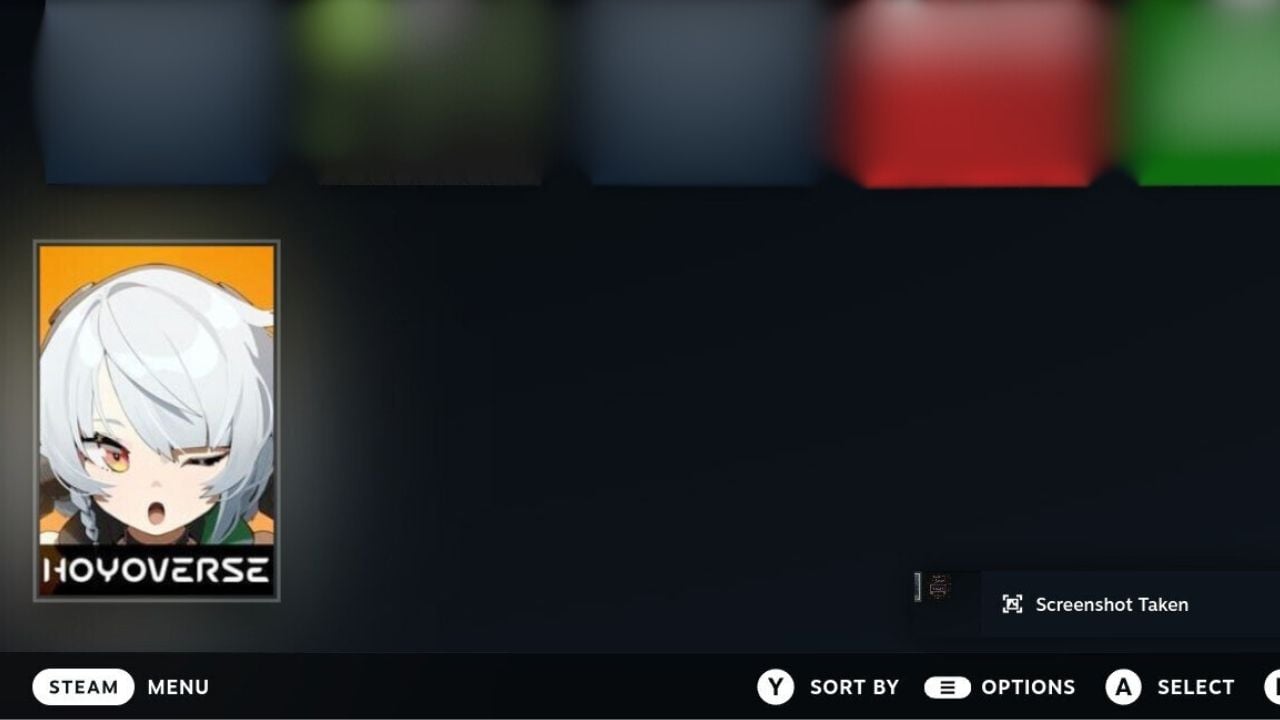
Краткое резюме
- Запустите Steam Deck и переключитесь в режим рабочего стола.
- Откройте Discover и загрузите Lutris или программу запуска героических игр.
- Откройте Lutris, нажмите кнопку «плюс» и найдите Zenless Zone Zero.
- Установите ZZZ через Lutris.
- При необходимости измените путь установки на SD-карту.
- Дождитесь завершения установки (приблизительно два с половиной часа).
- Запустите игру в режиме рабочего стола, чтобы войти в свою учетную запись ZZZ , а затем закройте ее.
- С помощью Lutris добавьте ярлык ZZZ на рабочий стол, затем щелкните его правой кнопкой мыши и добавьте в Steam.
- Вернитесь в игровой режим и запустите ZZZ через Steam.
- Ваша игра готова к игре.
Прежде чем ты начнешь
Чтобы играть в игры из Epic Games Launcher на Steam Deck, вам понадобится стороннее приложение. Два популярных варианта — Heroic Games Launcher и Lutris. В этом уроке я выбрал Lutris, но не стесняйтесь выбирать Heroic Games Launcher, если он больше соответствует вашим предпочтениям. Оба метода имеют сходство с небольшими различиями в пользовательском интерфейсе. Поэтому начните с загрузки одного из этих приложений.
Я рекомендую использовать клавиатуру и мышь Bluetooth для Steam Deck. Хотя я мог работать и без них, использование физической клавиатуры значительно расширяет возможности. Виртуальная клавиатура Steam может быть подвержена ошибкам, особенно при попытке войти в систему во время игры. Следовательно, подключение клавиатуры Bluetooth помогает предотвратить потенциальные неудобства, вызванные неисправностью виртуальных клавиатур.
Подробный процесс
Как геймер, я бы посоветовал первым делом запустить Steam Deck. Если вы уже находитесь в игровом режиме, просто нажмите кнопку Steam и перейдите в «Электропитание». Выберите «Переключиться на рабочий стол» и терпеливо дождитесь инициализации режима рабочего стола. После загрузки откройте Lutris или Heroic Games Launcher. Если у вас еще нет этих приложений, зайдите в Discover — магазин приложений Steam Deck — и найдите их. Лично я предпочитаю использовать Lutris для этого руководства, но Heroic Games Launcher — не менее жизнеспособный вариант.
Для начала получите программное обеспечение Lutris, загрузив его. После установки и запуска найдите символ «плюс» в верхнем левом углу и нажмите на него. Затем выберите «Поиск установщиков на веб-сайте Lutris». Введите «Zenless Zone Zero» в строке поиска, и вы должны найти только один результат. Выберите эту опцию, чтобы начать процесс установки. Имейте в виду, что на этом этапе вам может потребоваться загрузить дополнительные компоненты Windows. Эти дополнительные загрузки необходимы, поэтому наберитесь терпения, поскольку это может занять некоторое время. При установке откроется окно консоли с обширным текстом. Будьте уверены, это нормально, и никаких перебоев во время этого процесса быть не должно.
Как геймер, когда я открываю программу запуска, я устанавливаю игру так же, как на любом ПК с Windows. Поскольку эта игра занимает около 110 ГБ памяти, я предлагаю рассмотреть возможность использования внешней SD-карты, если ваша Steam Deck имеет ограниченную емкость в 256 ГБ, как моя. Для этого измените каталог установки на предпочитаемое вами местоположение SD-карты (у меня это был диск E). Процесс установки занял у меня примерно два с половиной часа.
Как геймер, после установки новой игры я предлагаю сначала запустить ее в режиме рабочего стола, чтобы войти в систему. Для этой части рекомендуется использовать клавиатуру, поскольку игра может еще не распознать элементы управления Steam Deck. Войдите в свою учетную запись или другую учетную запись, например Google, а затем закройте игру, как только завершите процесс входа.
Снова откройте Lutris, щелкните правой кнопкой мыши «Zenless Zone Zero» на главном экране, затем выберите «Создать ярлык на рабочем столе». После создания ярлыка закройте Lutris. Затем щелкните правой кнопкой мыши только что созданный ярлык «ZZZ» и выберите «Добавить в Steam». Игра будет перенесена в вашу библиотеку Steam на Steam Deck. После этого вернитесь в игровой режим.
В игровом режиме Steam перейдите в раздел «Не Steam» вашей библиотеки и найдите «Zenless Zone Zero» с логотипом Hoyoverse. После его открытия игра запустится корректно. Поскольку вы вошли в систему и находитесь в игровом режиме, заголовок «ZZZ» адаптируется к элементам управления вводом Steam, обеспечивая приятный консольный опыт использования геймпада вашей Steam Deck.
Возможные проблемы при запуске ZZZ в Steam Deck
Если при попытке запустить ZZZ после установки через Lutris он не открывается, откройте Lutris еще раз. В левом боковом меню, где вы найдете библиотеку и исходники, прокрутите вниз до Runners и отметьте Wine. Щелкните значок шестеренки, чтобы открыть настройки Wine, эмулятора Windows для Linux. В окне «Настройка Wine» выберите Lutris GE Proton 8.26 в качестве версии Wine. Для меня это была версия по умолчанию и единственная версия Wine, на которой запускалась игра. Обязательно проверьте это, и тогда ваша игра должна работать нормально. Если у вас нет этой версии, загрузите ее прямо из Lutris, щелкнув значок коробки рядом с Wine (слева от значка шестеренки, который вы только что щелкнули).
Если у вас возникли проблемы со входом в «ZZZ» с помощью виртуальной клавиатуры Steam и у вас нет альтернативной клавиатуры Bluetooth, рассмотрите возможность загрузки другой виртуальной клавиатуры через приложение Discover. Это может помочь решить любые проблемы, с которыми вы столкнулись. В качестве альтернативы, если у вас уже есть клавиатура Bluetooth, рекомендуется использовать ее для ввода кодов входа и данных. Кроме того, изменение настроек игры в «ZZZ» потенциально может улучшить совместимость виртуальной клавиатуры и игры. Попробуйте переключиться в оконный режим с наименьшим доступным разрешением и посмотрите, улучшится ли это.
Выступление ZZZ на Steam Deck
Zenless Zone Zero безупречно работает на Steam Deck при низком разрешении и частоте 60 кадров в секунду (FPS). Визуализация при этих настройках остается впечатляющей благодаря низкому разрешению Steam Deck — 720p. Хотя на средней графике при частоте 60 кадров в секунду наблюдаются некоторые провалы кадров, они терпимы и не сильно мешают игровому процессу. Для улучшения графики рассмотрите возможность использования средних настроек, но будьте готовы к периодическим падениям FPS. С другой стороны, высокие настройки приводят к значительному падению FPS, поэтому не рекомендуется. Чтобы обеспечить плавный игровой процесс на высоких настройках, вам необходимо ограничить частоту кадров в игре до 30 FPS. Поэтому оптимальный способ играть в Zenless Zone Zero на Steam Deck — установить низкое разрешение и частоту 60 кадров в секунду.
Как удалить ZZZ в Steam Deck
Смотрите также
- Список ценностей Five Nights TD
- Вся рыба в Dave the Diver
- Вскрытие Лейси Флетчер: какова была причина смерти женщины из Луизианы?
- Все редкости в Cookie Run Kingdom
- Назначена дата выхода Blink Twice на Blu-ray и DVD для режиссерского дебюта Зои Кравиц
- Тайский сериал BL «Следующий принц»: актерский состав и постеры с персонажами
- Как исправить God of War Ragnarok, не использующий выделенный графический процессор
- Медуза Dave the Diver все локации и как поймать
- Все консольные команды Soulmask перечислены
- Коды Dandy’s World (июнь 2024 г.)
2024-07-05 16:23